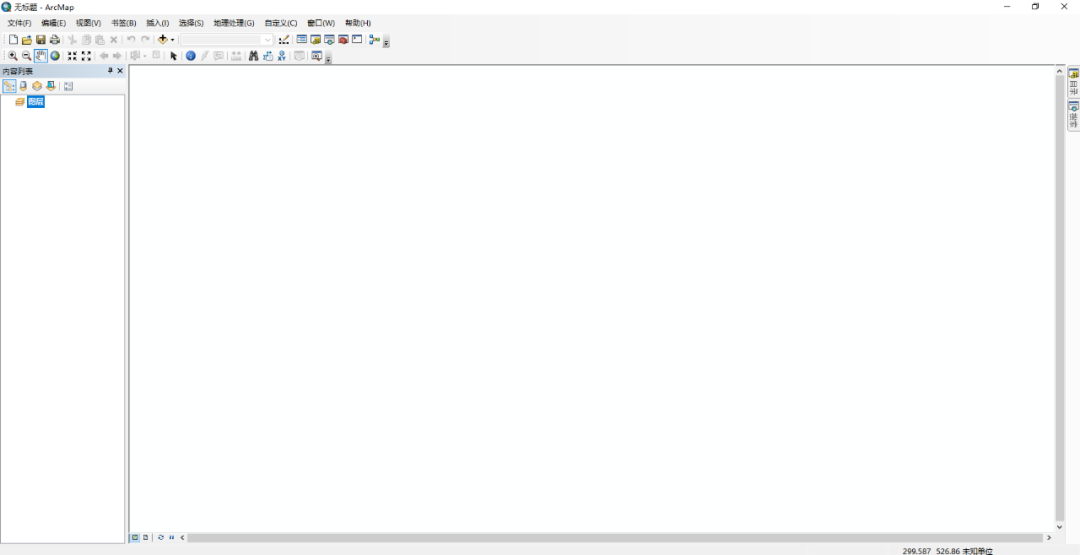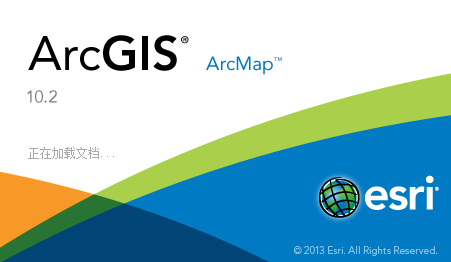ArcGIS Desktop 是一款功能强大的GSI专业电子地图信息编辑和开发软件,ArcGIS Desktop 包括两种可实现制图和可视化的主要应用程序,即 ArcMap 和 ArcGIS Pro。ArcMap 是用于在 ArcGIS Desktop 中进行制图、编辑、分析和数据管理的主要应用程序。
软件下载
安装教程
1.选中下载的安装包,然后右键选择“解压到 ArcGIS 10.2″
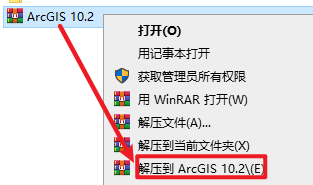
2.打开解压好的文件夹,依次打开“ArcGIS 10.2——Desktop”文件夹,找到并选中“setup.exe”,右键选择“以管理员身份运行”
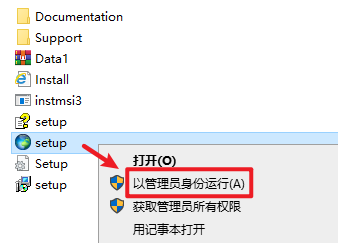
3.点击“Next”
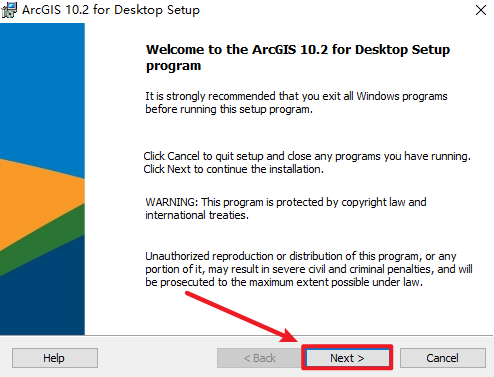
4.勾选“I accept…”,点击“Next”
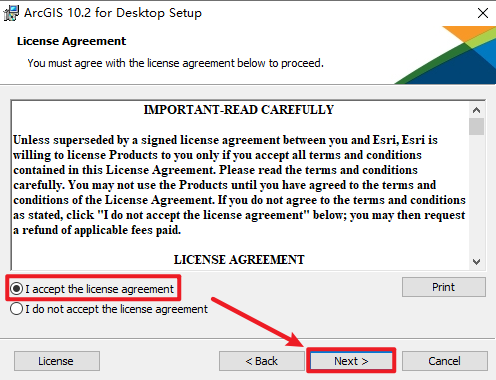
5.选择“Custom“,点击“Next”
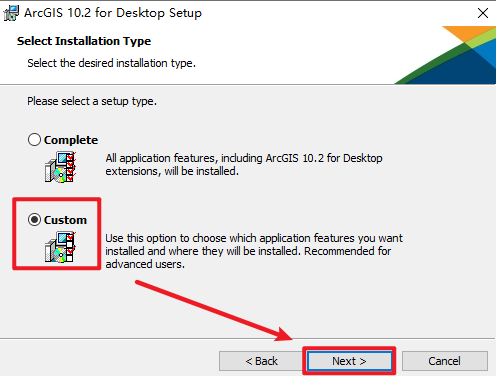
6.选择软件的安装路径,安装路径不要出现中文,点击“Next”
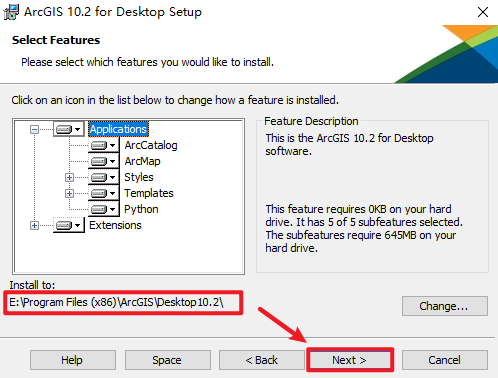
7.点击“Next”
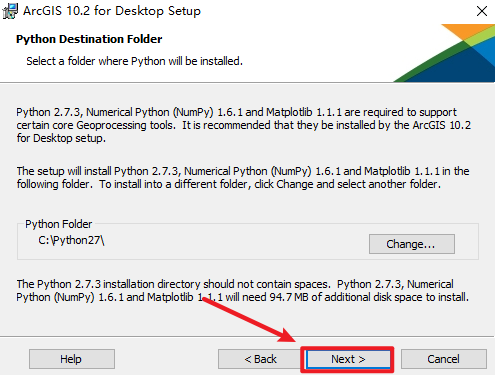
8.取消勾选“Click here to …”,点击“Install”
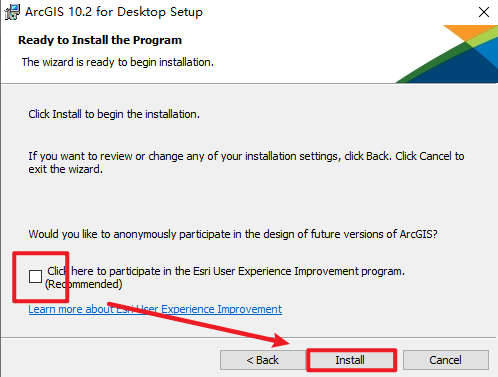
9.软件正在安装,请耐心等待
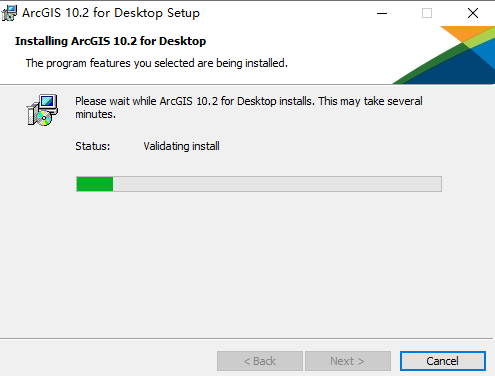
10.点击“Finish”
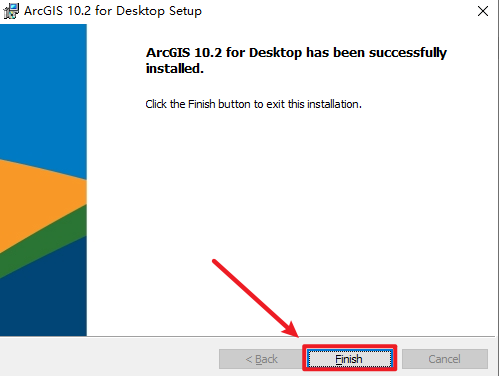
11.点击“Cancel”
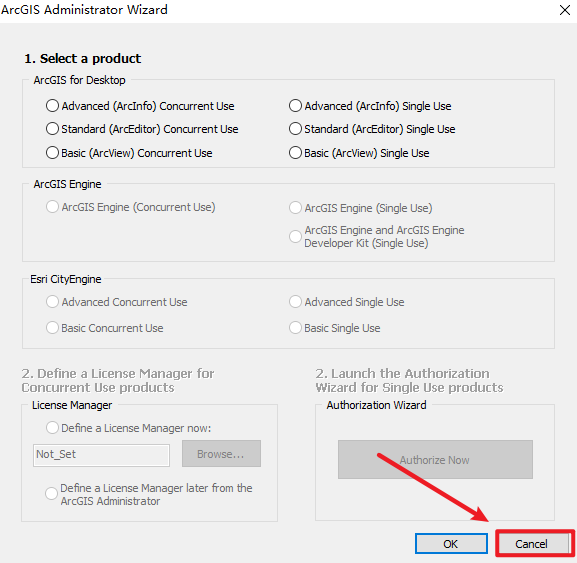
12.返回安装文件夹,打开“ArcGIS 10.2—LicenseManager—windows”文件夹,找到并选中“Setup”,右键选择“以管理员身份运行”
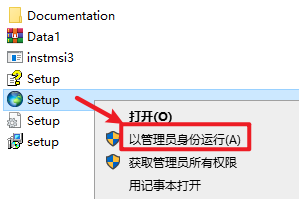
13.点击“Next”
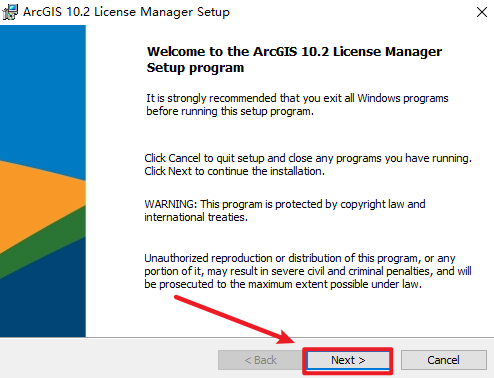
14.勾选“I accept…”,点击“Next”
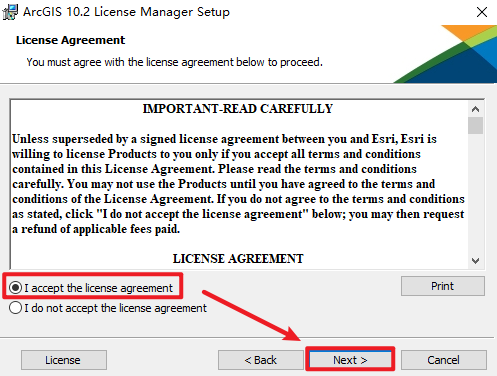
15.默认安装路径,点击“Next”
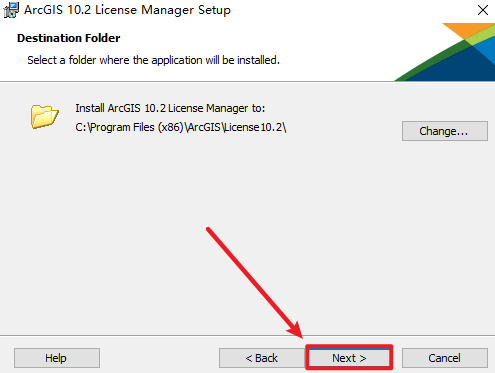
16.点击“Install”
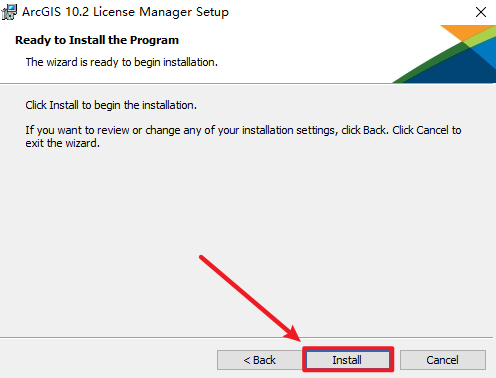
17.软件正在,请耐心等待

18.点击“Finish”
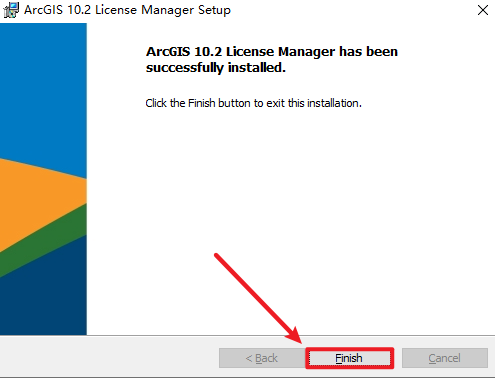
19.点击“ok”
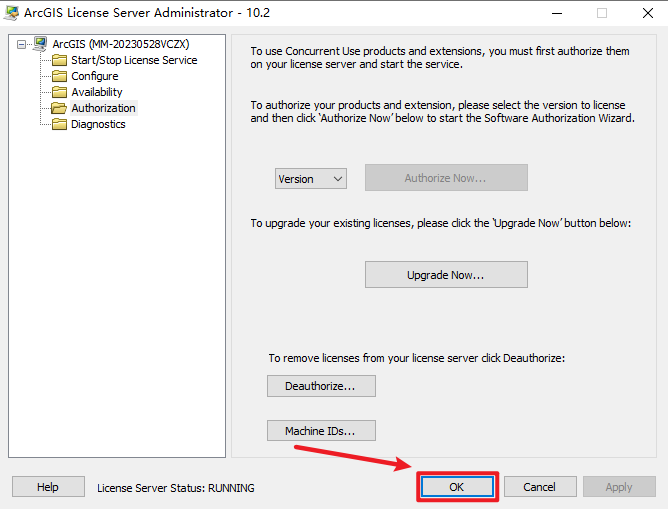
20..在开始菜单中找到“License Server Administrator”,双击运行
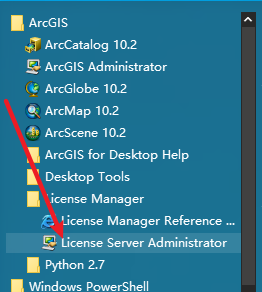
21.选择“启动/停止许可服务“,然后点击“停止“
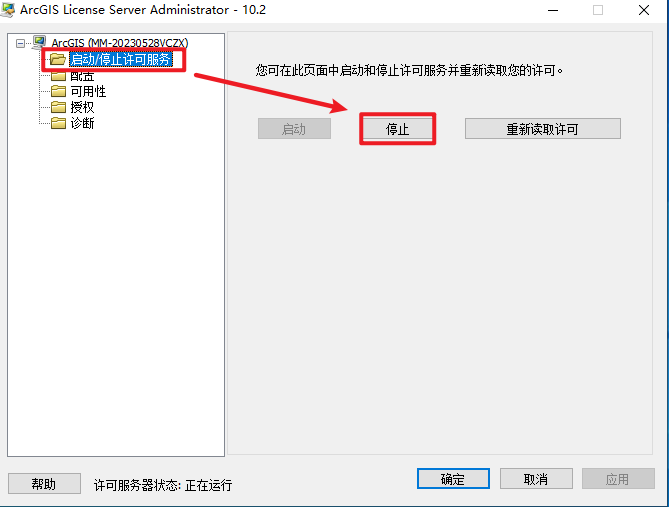
22.显示许可证服务器状态:未运行,点击右上角的关闭
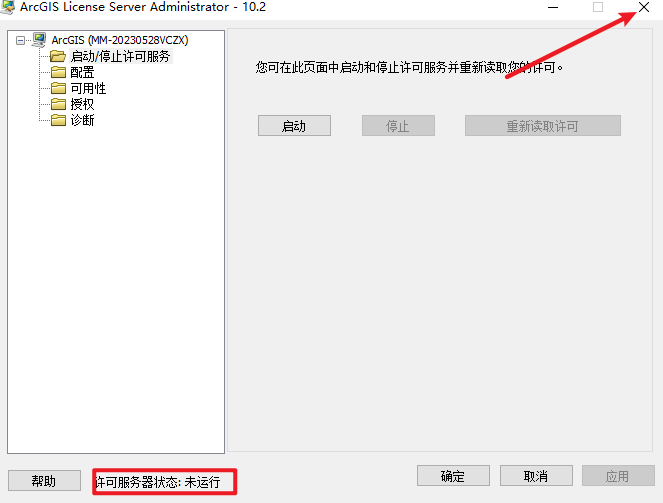
23.返回安装文件夹,打开“crack”文件夹,复制里面的两个文件
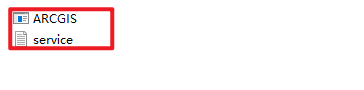
24.打开路径:C:Program Files (x86)ArcGISLicense10.2bin,粘贴复制的文件到该路径下,选择“替换目标中的文件”
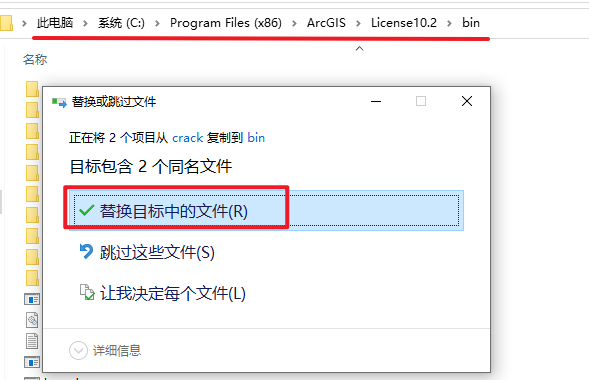
25.在开始菜单中找到“License Server Administrator”,双击运行
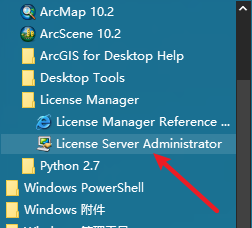
26.选择“启动/停止许可服务“,然后点击“启动“
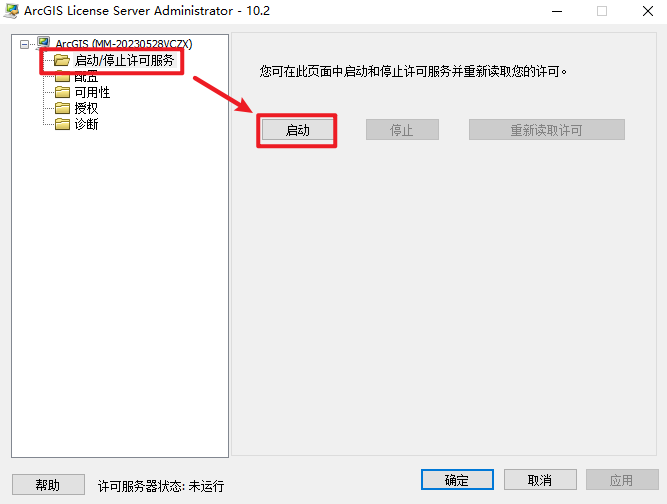
27.显示许可证服务器状态:正在运行,点击“确定“
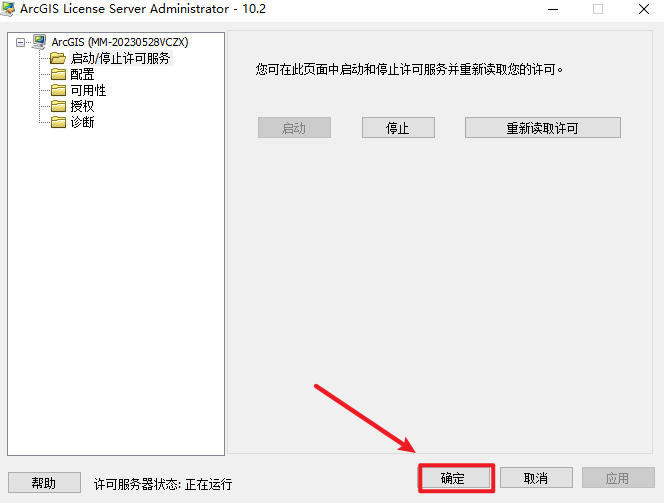
28.在开始菜单中找到“ArcGIS Administrator”,双击运行
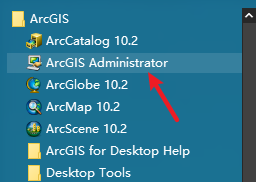
29.选择“Advanced浮动板“,勾选“立即定义一个许可管理器“,在许可管理器中输入:localhost,然后点击“确定“
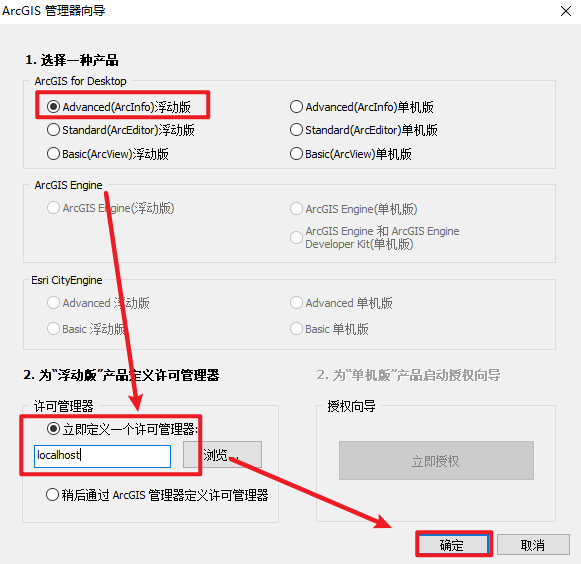
30.点击“可用性“,点击“确定“
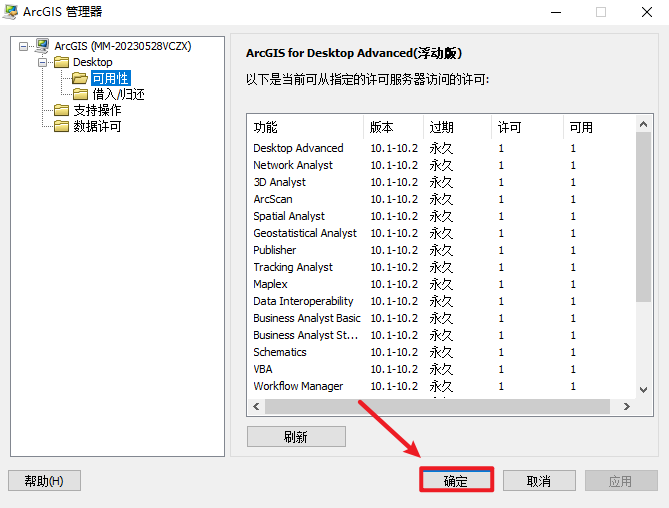
31.返回安装文件夹,双击打开“汉化包”文件夹,双击运行“DesktopChinese.msi”文件

32.软件正在汉化中
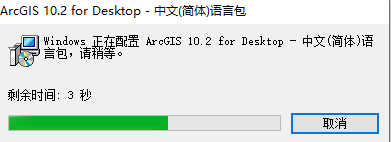
33.在开始菜单中找到”ArcMap“软件,拖到桌面创建快捷方式
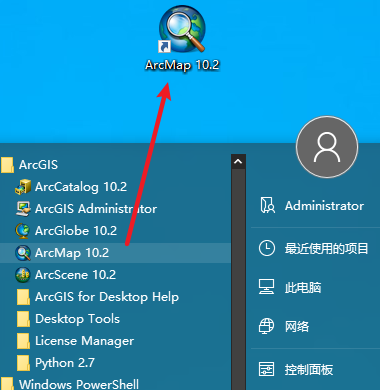
34.双击运行软件

35.安装结束